Android App-Update rückgängig machen aus dem Play Store
26.07.2015 - 13:46 Uhr
Wie kann ich unter Android ein App-Update rückgängig machen, das ich gerade aus dem Google Play Store heruntergeladen habe? Diese Frage hat sich der eine oder andere Besitzer von einem Android-Smartphone oder -Tablet mit Sicherheit schon einmal gestellt, wenn man nach einem App-Update auf einmal Schwierigkeiten mit der App bekommen hat, obwohl vorher eigentlich alles ohne Probleme funktionierte. Gleiches gilt auch für Anwendungen, die bei einem Update auf einmal viel mehr Rechte in Anspruch nehmen, als es bei der ersten Installation der Fall war. Wenn man also zu schnell und voreilig auf installieren getippt hat und das gerne rückgängig machen will, dann findest Du in diesem Beitrag, wie man ein Android App-Update wieder entfernen kann.
So kannst Du ein App-Update unter Android rückgängig machen
Wenn Du ein bereits installiertes Update aus dem Google Play Store entfernen willst, dann geht das aktuell nur so, indem alle installierten Updates deinstalliert werden. Wer also nur das letzte Update entfernen will, der kann dies über diese Variante nicht machen. In dem Fall muss man versuchen sich die alte Version über das Internet als APK-Datei herunterzuladen und darüber zu installieren.
- Öffne im ersten Schritt die „Einstellungen“ und suche dann den „Anwendungsmanager“ oder „Apps“.
- Scrolle hier ganz nach rechts zu der Registerkarte „Alle“ und suche nach der App von der Du die App-Updates rückgängig machen willst.
- Öffne den Eintrag und gehe dann auf den Button „Aktualisierungen entfernen“.
- Nach wenigen Sekunden werden alle installierten Updates der App entfernt.
Die Anwendung kann natürlich weiterhin wie gewohnt genutzt werden, nur das man eben nicht mehr die aktuelle Version installiert hat und so möglicherweise auf neue Funktionen verzichten muss. Sollte man nach einer speziellen Version einer App suchen, dann empfehlen wir wie oben erwähnt eine kurze Suche bei Google nach dem App-Namen und der Versionsnummer. Man findet man Netz häufig bei den Entwicklern noch ältere Versionen in Form einer APK, die man nach dem Download manuell auf dem Smartphone oder Tablet installieren kann.
Im nächsten Beitrag zeigen wir dir, wie man unter Android erstellte Fotos direkt auf der SD-Karte speichern kann.

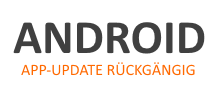
So ein Käse, den Button gibt es nur bei vorinstallierten Apps, aber nicht bei welchen, die man selbst installiert hat.
Bei mir steht auch nichts von „Aktualisierungen entfernen“ oder ähnlichem.
Den Button „Aktualisierungen entfernen“ gibt es nicht.